
Cunoașterea desktopului Mac-ului
În partea superioară a ecranului se află bara de meniu, iar în partea inferioară se află Dock-ul. Între acestea este ceea ce poartă numele de spațiu de lucru. Desktopul este zona în care lucrați.
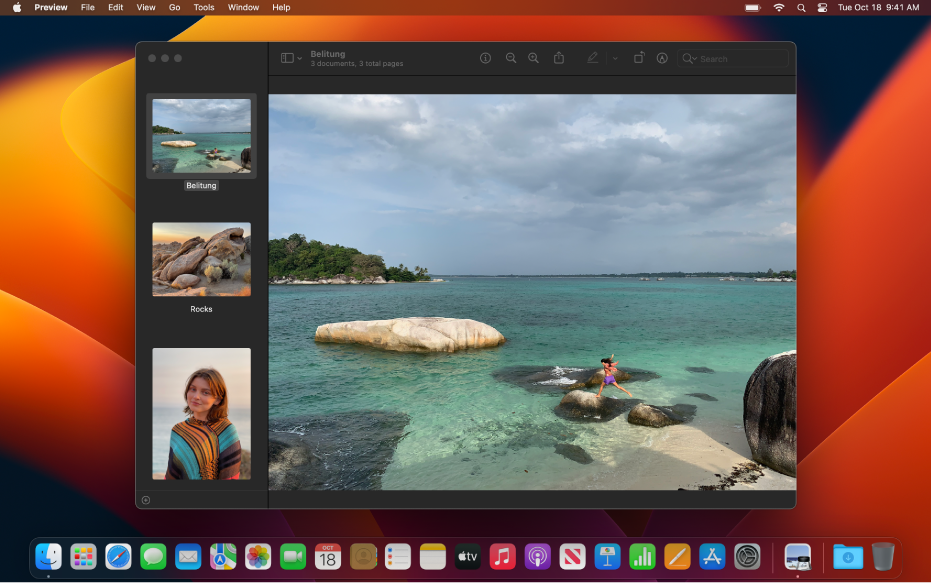
Schimbarea imaginii de pe desktop
Puteți alege diferite imagini pentru desktopul macOS – imaginile dinamice se schimbă automat de-a lungul zilei – sau puteți utiliza una din pozele dvs. Consultați Personalizarea imaginii de desktop.
Schimbarea aspectului desktopului
Puteți alege un aspect luminos sau întunecat pentru bara de meniu, imaginea desktopului, Dock și aplicațiile integrate. Consultați Utilizarea unui aspect luminos sau întunecat.
Utilizarea notificărilor pe desktop
Notificările apar în colțul din dreapta sus al desktopului pentru a vă informa despre evenimente viitoare, e‑mailuri sau mesaje primite și altele; puteți să solicitați un memento, să răspundeți la un mesaj și altele chiar din notificare. Puteți personaliza cum și când apar notificările. Pentru a le suspenda când trebuie să vă concentrați asupra unei sarcini, activați un mod de concentrare.
Organizarea fișierelor pe desktop
Dacă doriți să mențineți fișierele la îndemână pe desktop, puteți utiliza stive pentru a le grupa îngrijit după tip sau după alte criterii de-a lungul unei părți laterale a desktopului – de fiecare dată când adăugați un fișier pe desktop, acesta este inclus automat într-o stivă. Consultați Utilizarea stivelor de desktop.
Găsirea unei ferestre pe desktop
Dacă desktopul dvs. are prea multe ferestre deschise, puteți utiliza Mission Control pentru a le da la o parte și a ajunge rapid pe desktop sau pentru o afișare simplă a tot ceea ce este deschis pe desktop, astfel încât să fie ușor să identificați fereastra de care aveți nevoie. Consultați Vizualizarea ferestrelor deschise și a spațiilor în Mission Control.
Utilizarea mai multor desktopuri
Puteți crea spații desktop suplimentare pentru a organiza sarcinile pe anumite desktopuri. De exemplu, puteți gestiona e-mailul pe un desktop în timp ce vă concentrați asupra unui proiect utilizând alt desktop și puteți comuta cu ușurință între cele două. Puteți chiar personaliza fiecare desktop pentru a se potrivi sarcinii la care lucrați. Consultați Lucrul pe mai multe spații.
